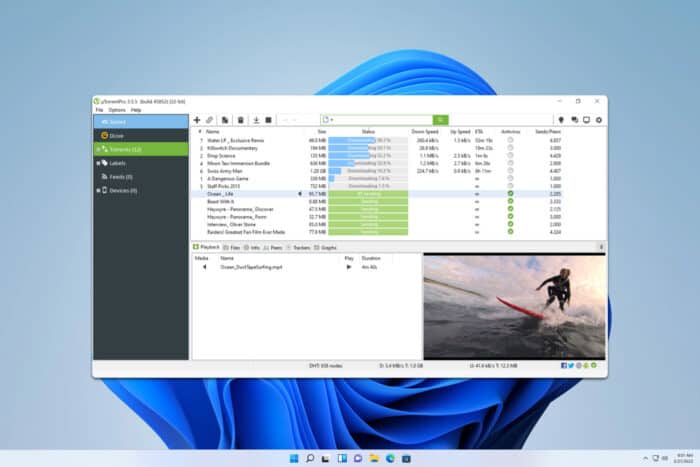
このガイドでは、PC上にあるuTorrent.exeの役割、検出された場合の意味、そして安全に削除する手順を詳しく説明します。
uTorrent.exeとは?
uTorrent.exeは、uTorrentという広く使われているTorrentクライアントの実行ファイルです。アプリを起動するための実行可能ファイル(.exe)で、通常はインストールフォルダに存在します。
ファイルの場所
一般的に次のディレクトリに置かれます(Windows):
C:\Users\[username]\AppData\Roaming\uTorrent
※隠しフォルダであるAppData内にあるため、エクスプローラーの表示設定で「隠しファイルを表示する」を有効にしてください。
ダウンロード方法
uTorrent.exe単体での配布は通常ありません。公式サイトからuTorrentインストーラー全体をダウンロードしてインストールします。
uTorrent.exeはマルウェアか?
過去にuTorrentは以下の理由でセキュリティベンダーに検出されることがありました:
- アプリ内に隠れた暗号通貨マイナーが報告されたことがある。これによりCPU負荷や電力消費が増える。
- CandyOpenのようなサードパーティ製ソフトをプロモートし、注意深くないユーザーをインストールさせる手法があった(アドウェア的振る舞い)。
結果として、多くのアンチウイルスがuTorrentを「アドウェア」や「潜在的に不要なプログラム(PUP)」としてフラグ付けすることがあります。したがって、PC上で「uTorrent.exeウイルス検出」のメッセージを見ても驚かないでください。
重要: 検出=必ずしも完全な感染を意味しません。検出は『疑わしい挙動』か『バンドルソフト』の存在を示すことが多いです。
uTorrentが危険かどうかを判断するミニ・メソッド(調査手順)
- プロセス監視: タスクマネージャでuTorrent.exeのCPU/メモリ使用率を確認する。
- ファイルの場所確認: 正しいインストールパス(上記)以外にある場合は要注意。
- デジタル署名の確認: ファイルのプロパティから発行者情報を確認する。
- オフラインスキャン: 信頼できるアンチウイルスでフルスキャンを実行する。
- サンドボックスでの振る舞い観察(上級者向け): 仮想環境で通信やプロセスの挙動を確認する。
uTorrent.exeをスキャンして削除する手順
- uTorrent.exeを探し、右クリックして「Microsoft Defenderでスキャン」を選びます(その他のアンチウイルスでも可)。
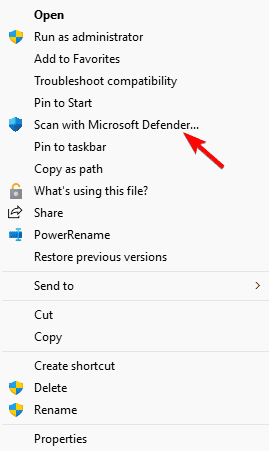
- マルウェアが検出された場合は、画面の指示に従って削除または隔離します。
- 削除後、PCを再起動して問題が解決したか確認します。
手順のポイント
- スキャンで問題が検出されても、まずは隔離して様子を見る(誤検出の可能性があるため)。
- 場合によっては複数の信頼できるスキャナで確認すると安心です(Defender、Malwarebytesなど)。
uTorrentを完全にアンインストールする方法
- Windowsキー + X を押し、「アプリと機能」を選びます。
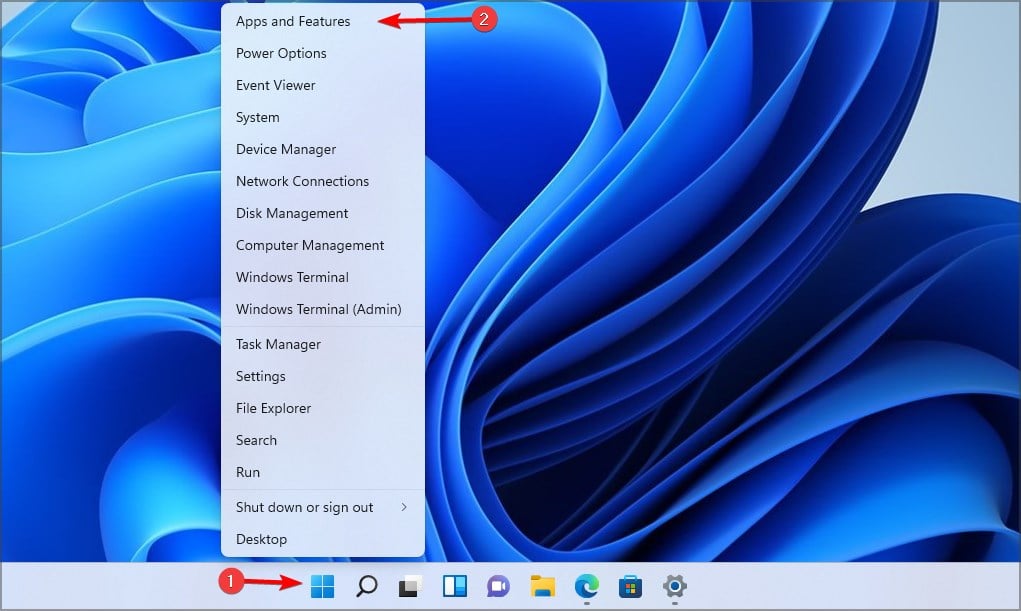
- リストからuTorrentを見つけ、右の三点メニューをクリックして「アンインストール」を選びます。
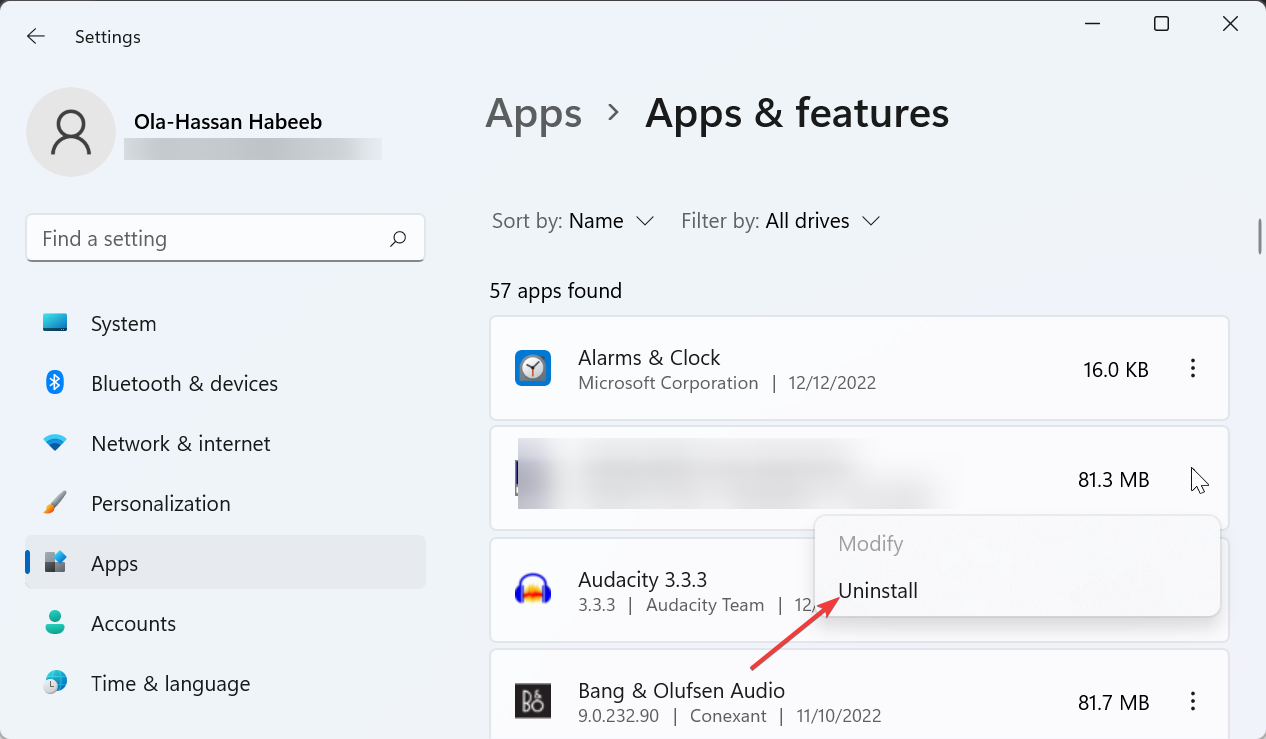
- 画面の指示に従ってアンインストールを完了します。
- アンインストール後は、
AppData\Roaming\uTorrentフォルダやレジストリの関連キーを確認し、不要な残骸があれば手動で削除します(上級者向け)。
関連記事: uTorrentを完全に削除する詳細ガイドも用意しています。再インストールや残留ファイルの掃除方法が詳述されています。
代替アプローチ(安全なTorrentクライアントの例)
- qBittorrent — オープンソースで広告なし。多くのセキュリティ専門家が推奨。
- Deluge — プラグインで拡張可能な軽量クライアント。
- Transmission(Windows版は限定的) — シンプルでリソース消費が少ない。
これらは一般的にバンドルソフトを含まないため、初心者にとってはリスクが低い選択肢です。
よくある誤解・失敗例(いつ検出が誤りか)
- ウイルス定義の更新直後に誤検出が増えることがある。
- 正規のuTorrentでも古いバージョンや改変されたビルドが原因でフラグされる場合がある。
- 一方で、本当に悪意あるビルドが流通するケースもあり、両方を区別する必要がある。
ロール別チェックリスト
- 個人ユーザー:
- まずはアンチウイルスでスキャン→隔離→再スキャン。
- 必要ならアンインストール→代替クライアント導入。
- システム管理者:
- ネットワークトラフィックを確認し、不審な外部通信を遮断。
- エンドポイントでの全社スキャンとパッチ適用を実行。
- セキュリティ担当:
- サンプルを隔離し、サンドボックスで挙動分析。
- IOC(侵害の痕跡)を収集して検出ルールを更新。
セキュリティ強化のヒント(ハードニング)
- 信頼できるダウンロード元からのみソフトを入手する。
- インストール時のオプトアウト(追加ソフトのインストール拒否)設定を常に確認する。
- 定期的にアンチウイルス定義を更新する。
- 不要ならP2Pクライアントを使わない、または仮想マシンで分離する。
プライバシーと法的注意点
- Torrentは合法コンテンツの配布にも使われますが、著作権で保護されたコンテンツの共有は違法です。各国の法規制に従ってください。
- 個人データを扱うソフトではないものの、不要なバンドルや外部通信はプライバシーリスクになり得ます。
ミニ・ファクトボックス
- ソフト名: uTorrent
- 実行ファイル: uTorrent.exe
- 一般的な設置場所:
C:\Users\[username]\AppData\Roaming\uTorrent - 主な懸念: 過去のマイナー埋め込み、バンドルソフト(アドウェア)
1行用語集
- utweb.exe: uTorrentに関連する別プロセス。類似の問題が報告されることがある。
- アドウェア: 広告を表示するなどの目的で同梱されるソフト。
- マイナー: 暗号通貨を採掘するソフトウェア。ユーザーのリソースを使用する。
いつ削除を検討すべきか(意思決定のヒューリスティック)
- システム性能が低下している or 不審な外部通信が見られる → 削除を検討。
- 正規の用途でuTorrentが必要で、挙動が正常ならアップデートで対応可。
- 広告や不審なインストールを促された場合はアンインストール推奨。
まとめ
uTorrent.exeは公式のuTorrentクライアントを起動する正規ファイルですが、過去のバージョンや改変された配布物が原因でリスクを伴うことがあります。まずはアンチウイルスでスキャンし、必要ならアンインストールして安全な代替クライアントに移行してください。
注意: 誤検出の可能性もあるため、削除前にファイルの場所や署名を確認し、可能なら隔離してから判断することを推奨します。
次に読む:
- Plugin-container.exe: とは? 削除すべきか
- Conhost.exe: CPU使用率が高い場合の対処
- HydraDM.exe、HsMgr64.exe の解説





